אמת את גיבויי ה-Time Machine של ה-Mac שלך
מכונת זמן היא תכונת הגיבוי המובנית של ה-Mac שלך. זה מגבה אוטומטית את כל הקבצים שלך, כגון אפליקציות, מסמכים, קבצי מערכת, מיילים ועוד. אם הקבצים המקוריים נמחקים מה-Mac או נפגמים, או אם הכונן הקשיח של ה-Mac נכשל, שחזר את הקבצים שלך מגיבוי של Time Machine.
אם אתה מודאג לגבי הגיבויים של Time Machine וברצונך לוודא שאתה יכול לסמוך עליהם, ישנן מספר דרכים לוודא שהגיבוי האחרון שלך הושלם בהצלחה.
מאמר זה מספק הוראות לאימות גיבויים של Time Machine באמצעות א התקן אחסון ברשת או א כונן אחסון מקומי.
אמת גיבויים של Time Machine לדיסק רשת
אם אתה מגבה את הקבצים שלך עם Time Machine למיקום ברשת, אימות הגיבויים שלך הוא תהליך פשוט.
-
בחר את סמל של מכונת זמן בשורת התפריטים של Mac.

אם אינך רואה את סמל Time Machine בשורת התפריטים שלך, בחר העדפות מערכת תחת תפריט Apple, בחר מכונת זמן, ולאחר מכן בחר הצג את Time Machine בשורת התפריטים.
החזק את ה- מקש אופציה.
-
בחר אמת גיבויים בתפריט הנפתח.
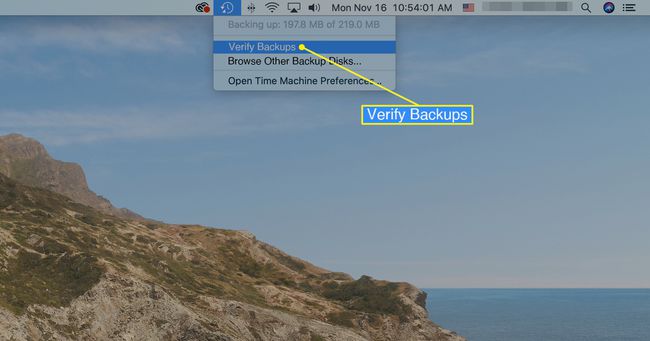
האימות עשוי להימשך זמן מה, בהתאם לגודל הגיבוי ולמהירות ה-Mac. Time Machine מתריע בפניך אם יש בעיות כלשהן בגיבוי שלך.
אמת גיבויים של Time Machine עם אחסון מקומי
אם אתה משתמש בהתקן אחסון מקומי לגיבויים של Time Machine, לא תוכל להשתמש באפשרות Verify Backups, שפועלת רק עם התקן אחסון ברשת. במקום זאת, השתמש במערכת שורת הפקודה של Mac Terminal כדי להפעיל את תוכנית השירות Time Machine. זה משווה תצלומי מצב של Time Machine כדי לוודא שהגיבויים תקפים.
ודא שכונן הגיבוי שלך מחובר למחשב שלך.
-
בחר את חיפוש זרקור סמל בשורת התפריטים של ה-Mac.
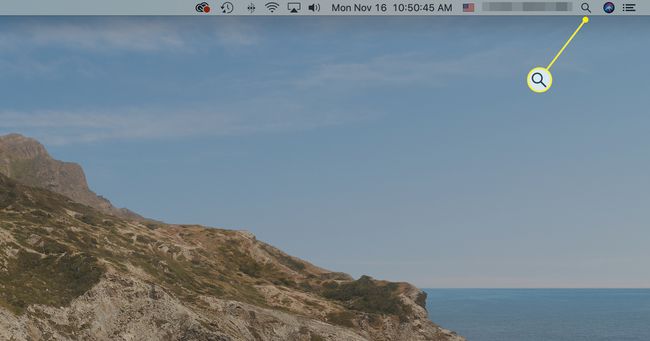
-
סוּג מָסוֹף לתוך השדה Spotlight Search כדי להעלות את חלון המסוף.

-
בחר את מָסוֹף אפליקציה בתוצאות החיפוש כדי לפתוח אותה.

-
בחלון המסוף שנפתח, הזן את הדברים הבאים:
tmutil compare –s.
הקש על לַחֲזוֹר מַפְתֵחַ.
המערכת משווה את התוכן של ה-Mac שלך עם תוכן הגיבוי שלך.
בהתאם לגודל הגיבוי האחרון של Time Machine, דוח זה עשוי להימשך עד 15 דקות לסיום.
כשזה מסתיים, אתה רואה דוח המפרט את הקבצים שהושוו, כמה נתונים נוספו, כמה נתונים הוסרו וכמה נתונים השתנו. תקבל הודעה על כל בעיה בגיבוי.
אמת גיבויים של Time Machine על ידי שחזור קובץ
השיטה הפשוטה ביותר לאימות שקובצי הגיבוי שלך תקינים היא לבצע בדיקה נקודתית ולשחזר קובץ בדיקה באמצעות Time Machine. זה עובד ללא קשר אם אתה משתמש בהתקן רשת או במכשיר מקומי לאחסון הגיבויים שלך.
-
בחר את מכונת זמן סמל בשורת התפריטים של ה-Mac.

-
בחר היכנסו למכונת הזמן בתפריט הנפתח.
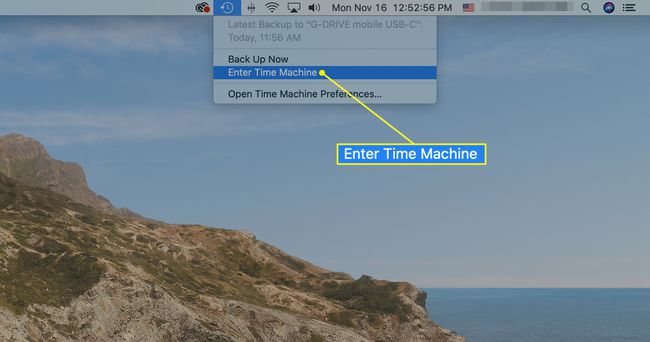
בחר גרסה קודמת של תיקיה או קובץ ולאחר מכן בחר לשחזר במכונת הזמן. Time Machine מעתיקה את התיקיה או הקובץ חזרה למיקומם המקורי, שם תוכל לוודא שהם גובו כהלכה.
